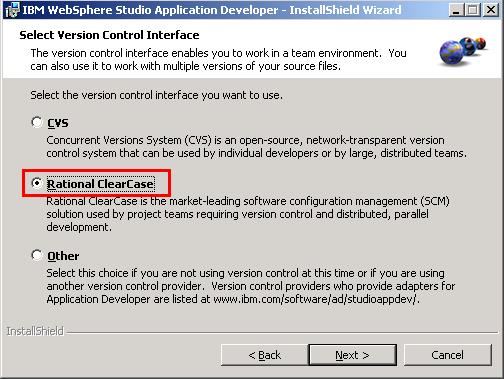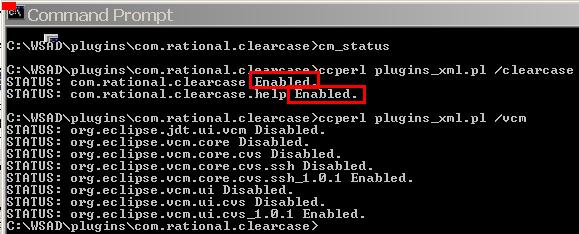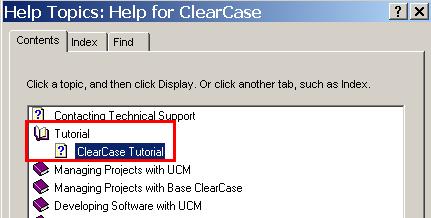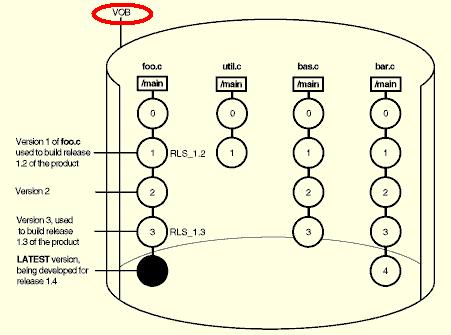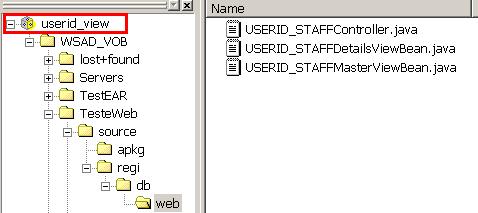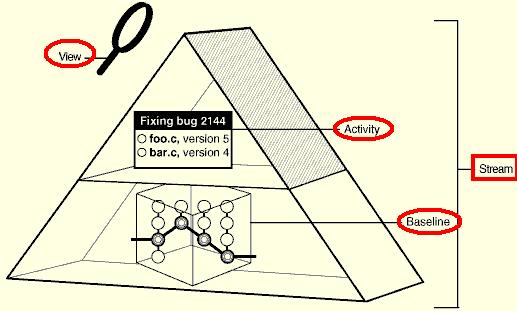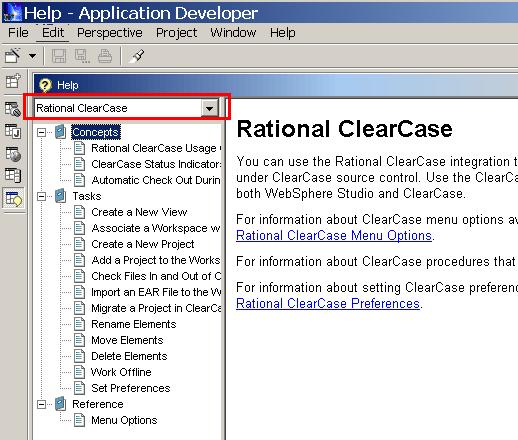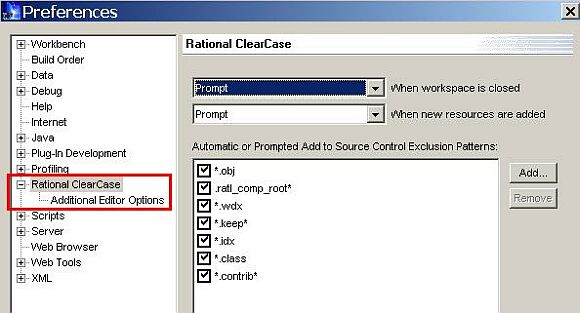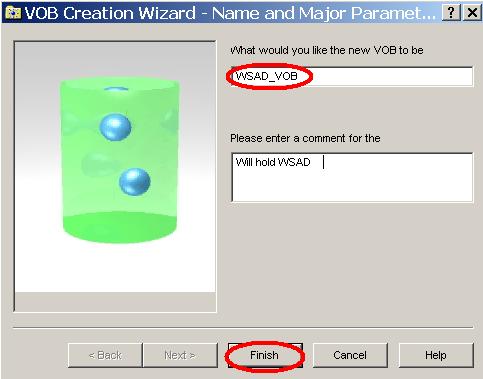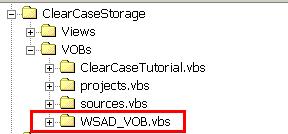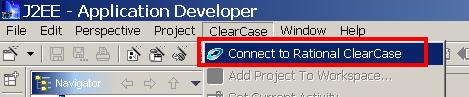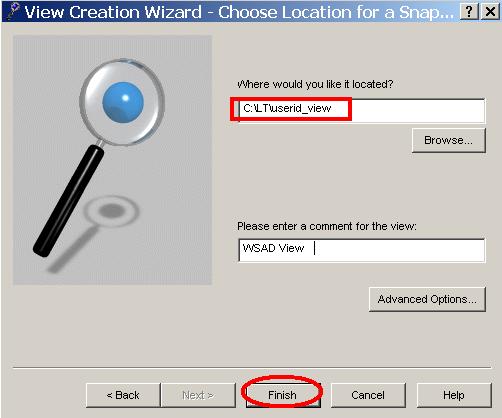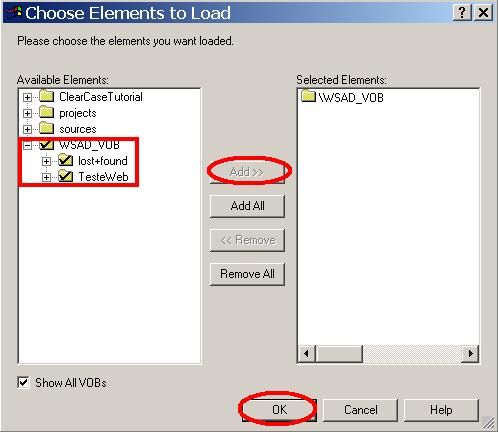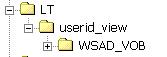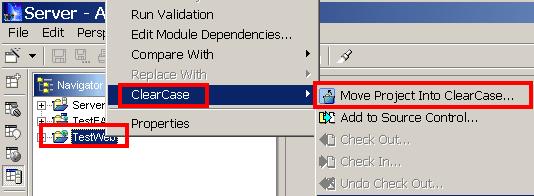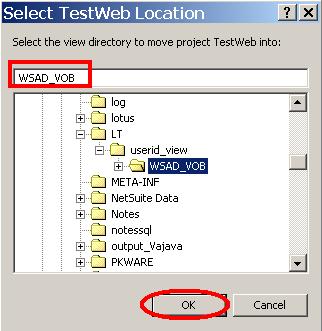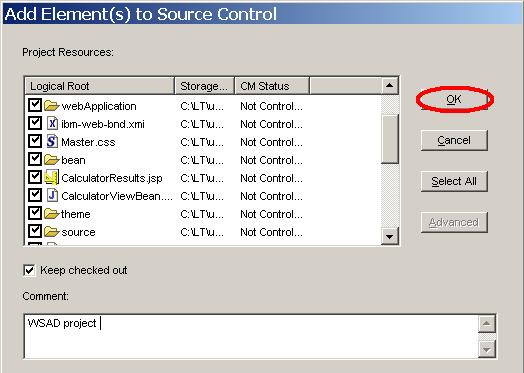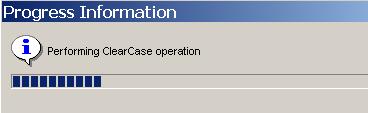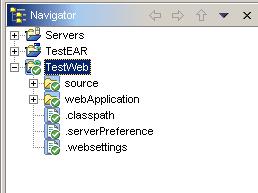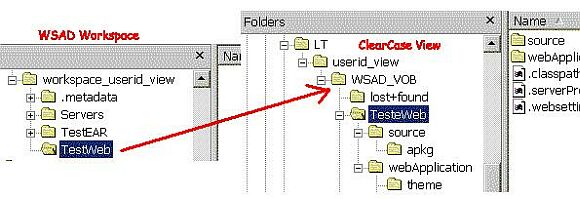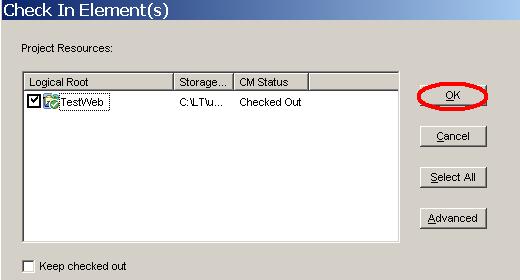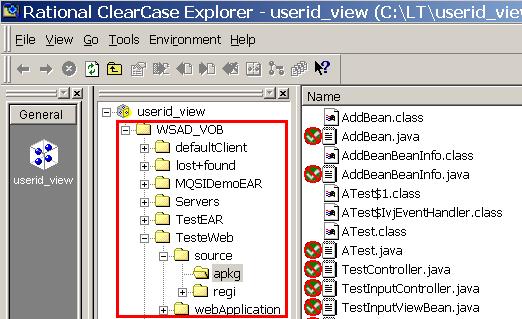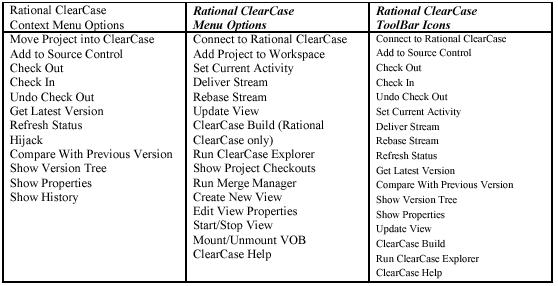简介Rational ClearCase LT 是有助于使编写、发行和维护软件代码所需的任务自动化的软件配置管理(SCM)系统。本文详细说明了开始使用 Rational ClearCase LT 的必要步骤,它包括与 WebSphere® Studio Application Developer 一起使用。本文还演示如何将 WebSphere Studio Application Developer 项目置于 Rational ClearCase LT 源代码控制下,以及如何使用某些 ClearCase LT 选项。 安装 Application Developer 时,将提示您选择想使用的版本控制界面。如果想在团队开发环境下工作,则必须选择 CVS(并行版本系统)或 Rational ClearCase 复选框。要完成执行本文中的操作,现在就选择 Rational ClearCase。如果您已经在机器上安装了 Application Developer,请参考安装 Application Developer 版本控制界面(ClearCase LT 客户机) 一节。 可以通过 WebSphere Studio Workbench SCM 适配器将其它 SCM 资源库与 Application Developer 集成。如果您想使用另一个 SCM 供应商,则商业 SCM 产品的 SCM 适配器由那些产品的供应商提供。关于由 IBM 业务伙伴提供的 SCM 产品和适配器的列表,请转至 WebSphere Studio Application Developer: SCM 适配器供应商 Web 页面。可以从这个列表访问 SCM 产品供应商网站以下载您所选择的 SCM 适配器。IBM 不认可或担保这些适配器。关于支持或进一步信息,请直接与 SCM 产品供应商联系。 安装 ClearCase LT 服务器CVS 和 Rational ClearCase 服务器都不会被自动安装 — 您必须在完成 WebSphere Studio Application Developer 安装后手工安装该服务器。可以从 CVS Web 页面获取 CVS 服务器的最新版本。请注意,不必安装 CVS 或 ClearCase LT 客户机;只需要安装服务器。客户机将在安装 Application Developer 时安装。有关安装和使用 CVS 的更多信息,请参考联机帮助。也可以参考关于 CVS 团队支持的这篇文章:Team Support in WebSphere Studio Application Developer -- From a VisualAge® for Java™ Perspective。 您可以决定是否想使用 Rational
ClearCase LT 还是 Rational ClearCase 的完整版本,
但是请注意完整版本没有与 Application Developer
包含在一起。Rational ClearCase LT(客户机和服务器)与
WebSphere Studio Application Developer
许可证包含在一起。在 图 1. 要安装 ClearCase LT 服务器,执行 如果已经安装了 ClearCase,则必须确保应用来自 Rational 的 2001 年 11 月或更新的补丁程序。如果正在使用 ClearCase LT,则应该安装与 WebSphere Studio Application Developer 一起提供的 ClearCase LT 版本,因为这个版本已经应用了最新的补丁程序。 安装 ClearCase LT 服务器后,请查看 Rational 网站上的 Rational ClearCase: Upgrades, Patches and Service Releases 页面并确保已经应用了最新的修正。 安装 Application Developer 版本控制界面(ClearCase LT 客户机)在 Application Developer 安装期间,会启用您选择的版本控制界面(Version Control Interface)插件。必须选择 Rational ClearCase 作为版本控制界面。 Figure 2. InstallShield 向导的 Select Version
Control Interface 窗格 如果已经安装了 Application Developer,但不确定安装了哪个版本控制界面,则执行位于目录
如果以前已经选中了 Rational ClearCase,您将看见下面图 3 中的下列结果。 图 3. 显示启用 Rational ClearCase
的结果的命令窗口 如果以前在进行安装时选中了 CVS
而现在想将版本控制界面更改成 Rational ClearCase,则可以卸载
Application Developer,然后再次安装它。然而,有另一种方法来切换版本控制而不必重新安装。可以执行位于目录
开始使用 ClearCase LT 之前,最好先看一下 ClearCase 教程。从 Windows® 开始菜单中,选择程序 => Rational ClearCase LT Server => Tutorial。请参见下面的图 4。 图 4. 访问 ClearCase 教程的位置 请花一些时间查看这个 ClearCase LT 教程。这个教程并没有演示如何将 ClearCase LT 与 Application Developer 一起集成,但是它将为您提供如何使用 ClearCase LT 本身的思路。这对理解 ClearCase LT 如何与 Application Developer 一起集成是必要的。 一些 Rational ClearCase 术语
在 Application Developer 中使用 ClearCase 帮助Application Developer 为使用 Rational ClearCase 提供了一些帮助文档。联机帮助详细说明了可以在 Application Developer 中找到的有关 Rational ClearCase 的选项。要访问帮助文档,请启动 Application Developer,然后选择 Help => Help Contents。Help 透视图打开了。从下拉菜单中选择 Rational ClearCase。请参见下面的图 8。 图 8. 从 Application Developer 的 Help
透视图的下拉菜单中选择 Rational ClearCase 当需要进一步说明时,总可以返回到联机帮助。 在 Application Developer 中设置 Rational ClearCase 首选项可以在 Application Developer 中更改 Rational ClearCase 首选项和配置选项以符合您的需要。使用 Application Developer,选择 Window => Preferences。在 Preferences 对话框中,选择 Rational ClearCase 以设置配置选项。 图 9. 向 Rational ClearCase
配置选项提供的 Application Developer 的 Preferences 窗口 完成 ClearCase/Application Developer 教程现在,我们将完成使用 Rational ClearCase 和 Application Developer 的简单示例。为简单起见,我们将使用一个 Windows 工作站,所有的代码(包括 ClearCase 服务器)都安装在该工作站上。当熟悉一些基本活动时,您将能够建立一个现实世界开发者的环境,在这种环境中可以将服务器安装在另一服务器或其它操作系统上。这里显示的有些活动必须由管理员完成,而其它活动由开发者完成。在示例中,我们将一步一步地完成所有任务,因为目的是理解 ClearCase 与 Application Developer 一起集成的能力。 创建 ClearCase VOB(版本化对象库)可以使用在服务器安装期间创建的
VOB,但是为熟悉该任务,让我们创建另一个 VOB。必须使用
ClearCase 来完成。要创建 VOB,请选择 Programs =>
Rational ClearCase LT Server => Create VOB。必须输入 VOB
标记: 图 10. VOB Creation Wizard - Name and Major
Parameters 窗格 在示例中,因为我们正在使用独立工作站,所以将在本地机器上创建它。执行这个命令后,将看到下面的图 11。 图 11. 现在创建了 这一任务通常只在安装过程期间执行一次,并且由管理员完成。 将 Application Developer 工作区与 ClearCase 视图关联在 Application Developer 和 ClearCase 中,术语工作区(workspace)含义有所不同。在 Application Developer 中,工作区是用户在 Application Developer 的特定实例中可以使用的项目集。在 ClearCase 中,工作区通常是指 Rational ClearCase 视图。视图提供对 VOB 中确切的文件版本集的受控和版本化访问。 在开始将 Application Developer 项目添加到 ClearCase 视图之前,我们建议为使用的每个 Rational ClearCase 视图保持一个单独的 Application Developer 工作区。要使这个工作区与 ClearCase 视图关联,请完成下列步骤:
连接到 ClearCaseRational ClearCase 允许联机或脱机工作。如果决定访问 ClearCase 服务器,则必须与其连接。这里是必需的基本步骤。请注意,通常只需要连接一次以启动任务的活动。 要在 Application Developer 中连接到
Rational ClearCase(例如,使用 J2EE 透视图),请选择 ClearCase
=> Connect to Rational ClearCase 菜单选项或单击 ClearCase
Connect 图标 图 12. 选择“Connect to Rational ClearCase” 创建新视图我们现在将创建 ClearCase 视图,然后将它连接到关联的 Application Developer 工作区。同样,只需要由管理员执行一次。 要创建新视图,请从 Application Developer 中选择 ClearCase => Create New View 菜单选项。打开 View Creation Wizard。可以使用 View Creation Wizard 来建立视图。 在 View Creation Wizard 中,对于问题“Will
this view be used for working on one of the Projects described in
the ClearCase project tree?”,选择 No。对于本示例,我们不打算使用
ClearCase UCM。单击 Next。在 Location
对话框中,选择快照视图的位置。ClearCase
将元素的版本从 VOB
复制到指定的目录中。在示例中,这将是: 图 13. View Creation Wizard - Choose Location
for a Snapshot view 窗格 打开 Confirm 对话框。单击 OK。现在,向导创建视图,然后 VOB 名称空间浏览器启动,这允许您选择视图的内容。使用这个对话框来选择您想在视图中装入或从视图中卸载的元素(受 ClearCase 控制的文件和目录)。如果装入一个目录元素,则该目录下的所有文件和目录元素也都将装入视图。ClearCase 将元素的版本从 VOB 复制到指定的目录中。 在示例中,选择创建的 VOB 文件夹(即,WSAD_VOB),单击 Add,然后单击 OK。 图 14. Choose Elements to Load 窗格 创建的目录类似于下面的图 15。 图 15. 创建的新目录 此时,您可以开始使用 ClearCase LT 了。我现在将向您展示一些可能的选项。 将一个项目移到 ClearCase 中即使已经创建了使用 ClearCase LT 的条件,其工作区下的项目仍不受 ClearCase 的控制,除非我们指定它。 要移动受 ClearCase 源代码控制的 Application Developer 文件,您可以手工移动元素或者运行一个使该过程自动化的脚本。要手工移动,请在 Application Developer Navigator 视图中的项目上单击鼠标右键,然后从下拉菜单中选择 ClearCase => Move Project into ClearCase 选项。接着,ClearCase 会提示您到 VOB 的目录路径。 图 16. 选择 Move Project into ClearCase 选项 还必须指定我们创建的 VOB 的目录路径。 图 17. Select TestWeb Location 窗格 选择将受 ClearCase 控制的文件,然后单击 OK。请参见下面的图 18。 图 18. Add Element(s) to Source Control 窗格 打开一个对话框(如图 19 所示),其中显示了 ClearCase 的进度。 图 19. 显示 ClearCase 进度的对话框 完成时,会在每个元素旁边显示一个绿色图标( 图 20. 现在受 ClearCase 控制的元素 请注意,元素是在物理上从 Application Developer 工作区移到 ClearCase 视图。请参见下面的图 21。 图 21. 元素是在物理上从 Application
Developer 工作区移到 ClearCase 视图。 如果要移动许多项目,最好使用脚本。请参考 Application Developer ClearCase 帮助以获取详细信息。 重要建议! 不要将为 WebSphere
测试环境创建的项目移到 ClearCase
控制。记住将项目移到 ClearCase 中会在严格意义上将
Application Developer
项目移到另一个目录。很明显,这将使在任何元数据文件中硬编码的任何绝对路径无效(更具体地说,如果打开在定义
WebSphere 服务器配置和实例的项目中找到的文件 检入要检入一个您以前检出的元素,在
Application Developer
中的元素名称上单击鼠标右键,然后从下拉菜单中选择
ClearCase => Check In 或单击 ClearCase Check In
图标 图 22. Check In Element(s) 窗格 检出要修改受源代码控制的元素,在
Application Developer
中的元素上单击鼠标右键,然后从下拉菜单中选择 ClearCase
=> Check Out 或单击 ClearCase Check Out
图标 Rational ClearCase Explorer这是一个有用的工具,可以通过选择 ClearCase => Run ClearCase Explorer 从 Application Developer 中启动它。它使您能够管理和查看受 Rational ClearCase 控制的软件资产。 图 23. Rational ClearCase Explorer 将 VisualAge for Java Repository(Envy)迁移到 Rational ClearCase由于 Envy 是 VisualAge for Java 专用文件,所以必须将它移到外部文件并从那里添加到 ClearCase。要做到这一点,必须将所需的项目文件从 Envy 系统导出到任何文件系统中的一个临时目录下。接下来,在 Rational ClearCase VOB 中创建一个新项目,它将在 Application Developer 中包含这些文件。然后,通过在 Application Developer 中选择 File => Import 将文件导入 Application Developer。在 Select Destination for Imported Resources 对话框中指定您在 Rational ClearCase VOB 中创建的项目文件夹的位置。请参考迁移手册以获取详细信息。有一个 IBM 伙伴还提供了一个可能有助于这一迁移的工具。有关这个工具的详细信息,请参考 CodePro Studio。 结束语在 Application Developer 中,您可以执行许多 Rational ClearCase 功能。正如我们所见,可以从 Rational ClearCase 菜单执行某些选项。还可以选中一个文件,单击鼠标右键,然后从下拉菜单中选择 ClearCase 选项,或单击 ClearCase 工具栏上的图标。图 24 给出了可以从 Application Developer 中执行的 Rational ClearCase 功能的概述表。 图 24. 可以从 Application Developer
中执行的 Rational ClearCase 功能的概述 这只是个开始。您可以发挥您的想象力,然后开始将 ClearCase 和 Application Developer 一起使用。好好享受吧! |